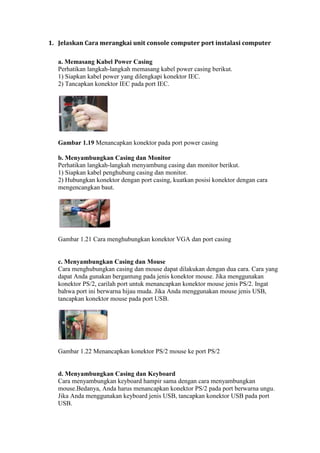
Instalasi Komputer
- 1. 1. Jelaskan Cara merangkai unit console computer port instalasi computer a. Memasang Kabel Power Casing Perhatikan langkah-langkah memasang kabel power casing berikut. 1) Siapkan kabel power yang dilengkapi konektor IEC. 2) Tancapkan konektor IEC pada port IEC. Gambar 1.19 Menancapkan konektor pada port power casing b. Menyambungkan Casing dan Monitor Perhatikan langkah-langkah menyambung casing dan monitor berikut. 1) Siapkan kabel penghubung casing dan monitor. 2) Hubungkan konektor dengan port casing, kuatkan posisi konektor dengan cara mengencangkan baut. Gambar 1.21 Cara menghubungkan konektor VGA dan port casing c. Menyambungkan Casing dan Mouse Cara menghubungkan casing dan mouse dapat dilakukan dengan dua cara. Cara yang dapat Anda gunakan bergantung pada jenis konektor mouse. Jika menggunakan konektor PS/2, carilah port untuk menancapkan konektor mouse jenis PS/2. Ingat bahwa port ini berwarna hijau muda. Jika Anda menggunakan mouse jenis USB, tancapkan konektor mouse pada port USB. Gambar 1.22 Menancapkan konektor PS/2 mouse ke port PS/2 d. Menyambungkan Casing dan Keyboard Cara menyambungkan keyboard hampir sama dengan cara menyambungkan mouse.Bedanya, Anda harus menancapkan konektor PS/2 pada port berwarna ungu. Jika Anda menggunakan keyboard jenis USB, tancapkan konektor USB pada port USB.
- 2. Gambar 1.23 Menancapkan konektor PS/2 keyboard ke port PS/2 e. Menyambungkan Casing dengan Jaringan Agar dapat berhubungan dengan komputer lain, Anda dapat merangkaikan komputer menjadi jaringan. Jika Anda telah memiliki jaringan komputer, Anda hanya perlu menambahkan satu komputer dalam jaringan tersebut. Langkah-langkah yang dapat Anda lakukan sebagai berikut. 1) Siapkan kabel jaringan beserta konektor yang sesuai. 2) Tancapkan konektor tersebut pada port Ethernet. Gambar 1.24 Menghubungkan konektor Ethernet pada port f. Menyambungkan Speaker dan Casing Speaker menggunakan beberapa jenis konektor antara lain konektor TRS dan konektor USB. Cara menyambungkan speaker berkonektor TRS mirip dengan cara menyambung speaker berkonektor USB. Jika Anda menggunakan konektor USB, tancapkan konektor USB pada salah satu port USB casing. Konektor USB ini berfungsi sebagai penghubung speaker ke sumber listrik. Sebaliknya, jika tidak menggunakan konektor USB, tancapkan konektor power ke sumber listrik. Tancapkan konektor TRS pada port berwarna hijau muda. Port ini biasa terletak di tengah atau di antara dua port pengapit. Gambar 1.25 Menancapkan konektor speaker ke port TRS g. Menghubungkan Monitor dan Casing dengan UPS Monitor dan casing memerlukan arus listrik agar dapat bekerja. Pada dasarnya casing serta monitor dapat dihubungkan secara langsung dengan sumber listrik. Akan tetapi cara ini kurang aman. Sebaiknya casing serta monitor dihubungkan dengan Uniterruptible Power Supply (UPS) terlebih dahulu. UPS dapat menyimpan arus listrik sehingga komputer tidak langsung mati saat listrik mati. Untuk menghubungkan monitor ke UPS, lakukan langkah-langkah berikut.
- 3. 1) Siapkan kabel power monitor. 2) Tancapkan konektor IEC (konektor pada monitor) pada port yang sesuai. 3) Tancapkan kabel dari casing dan monitor ke UPS. h. Menghubungkan UPS Sumber Listrik UPS memiliki kabel untuk menghubungkan alat ini dengan sumber listrik. Untuk menghubungkan UPS dan sumber listrik, lakukan langkah-langkah berikut. 1) Siapkan kabel power UPS. 2) Tancapkan konektor pada port yang sesuai. 3) Tancapkan kabel ke sumber listrik. Periksalah sekali lagi apakah semua kabel sudah terhubung dengan benar? Sebagai perbandingan lihat tampilan berikut. Jika sudah, Anda dapat mengetes komputer Anda. Setelah menghubungkan masing-masing kabel ke dalam port yang sesuai dan benar, perlu juga memperhatikan instalasi atau piranti pendukung khususnya yang menghubungkan ke arus listrik. Hal ini dilakukan untuk menghindari adanya kejutan listrik atau tegangan yang tidak stabil dan juga digunakan untuk menghindari adanya pemadaman listrik yang mendadak. Peralatan tersebut antara lain sebagai berikut. a. Pelindung Kejutan Pelindung kejutan (surge protector atau kadang disebut surge surpressor) merupakan peralatan yang berfungsi untuk melindungi komputer dari lonjakan tegangan yang walaupun sesaat dapat merusak berbagai peralatan elektronik, termasuk komputer. Peralatan ini dipasang untuk menghubungkan colokan catu daya komputer dengan sumber listrik. b. Regulator Tegangan Regulator tegangan (voltage regulator) adalah peralatan yang berfungsi untuk menstabilkan tegangan listrik, terutama berguna jika tegangan listrik dari sumber listrik tiba-tiba menurun. Gangguan ini ditandai dengan meredup-nya lampu dan dapat menyebabkan komputer yang sedang hidup menjadi mati sesaat. Regulator tegangan dibuat dalam rangka untuk menanggulangi gangguan seperti ini. Peralatan ini dipasang untuk menghubungkan colokan catu daya komputer dengan sumber listrik. c. UPS UPS (Uninteruptible Power Supply) adalah peralatan yang memiliki baterai yang dapat menggantikan sumber daya listrik utama ketika sumber listrik tersebut mengalami kegagalan. Ketika arus listrik dari sumber listrik utama mati, UPS menjadi sumber listrik untuk sementara dengan kemampuan antara 15 menit sampai 1 jam. Dengan cara ini, kita mendapat kesempatan untuk mematikan komputer sehingga jika ada dokumen yang belum disimpan dapat segera disimpan.
- 4. 2. Bagian-bagian computer Bagian-Bagian Komputer Dan Fungsinya Bagian-bagian Komputer dan Fungsinya sangat penting kita ketahui sebelum kita memulai mengoperasikan Komputer. Komputer adalah alat yang membantu meringankan pekerjaan manusia. Komputer terdiri dari beberapa komponen penting, secara umum komputer terdiri perangkat input, CPU, dan perangkat out put. Berikut adalah Bagian-bagian Komputer dan Fungsinya: 1. Perangkat input Perangkat input komputer mulanya hanya dari keyboard dan mouse. Tahun 1990-an input device hanya berupa keyboard saja. Perkembangan selanjutnya mulai muncul mouse, pen (berbentuk pulpen). Saat ini sudah ada yang input device berupa sentuhan jari (touch screen) dan suara (kalima perintah). Yang umumnya dipakai untuk komputer rumahan adalah keyboard dan mouse. Fungsinya tentu saja untuk memasukan data. Seiring dengan perkembangan zaman, perangkat keras komputer input bertambah dengan adanya scaner untuk memasukan data gambar hasil copian ke kumputer. 2. CPU CPU (Central Processing Untit) adalah induk atau pusat pemprosesan data dari sebuah perangkat komputer, didalam CPU terdapat beberapa komponen yang saling terhubng satu sama lain. Adapun komponen-komponen yang terdapat dalam CPU secara umum adalah sebagai berikut : a. VGA Card VGA card merupakan bagian komputer, di dalam CPU yang berperan penting untuk menampilkan output process ke monitor. Tanpa VGA card, layar komputer tidak akan menampilkan apa-apa alias blank. VGA card sendiri ada yang berupa slot tambahan ataupun bawaan produsen motherboard atau disebut juga VGA on board. Bagian-bagiannya antara lain terdiri dari memory dan kipas sebagai pendingin. Fungsinya sama, yaitu menampilkan teks dan gambar ke monitor, hanya warna dan desain yang berbeda, tergantung pihak manufaktur. Kipas dibutuhkan untuk mendinginkan komponen VGA card
- 5. yang panas, karena bagian ini bekerja cukup berat setiap saat. b. Casing Casing Berfungsi sebagai tempat kita meletakkan atau menempelkan motherboard, power supply, optical disc drive, hard disk, dan lain sebagainyaMelindungi berbagai komponen di dalamnya dari debu, panas, air, atau kotoran lainnya pada saat bekerja Casing juga menjadi penting karena hampir semua periferal macam motherboard, CD-ROM drive, harddisk, dan floppy drive menggunakan casing ini sebagai tempat dudukannya alias tempat bekerjanya sehari-hari. c. Power Supply Masih bagian dalam komputer, yang tersimpan dalam CPU yaitu power supply. Sesuai dengan namanya power supply ini berfungsi mengalirkan listrik ke setiap bagian komputer agar dapat berjalan. Yang biasa dipakai di PC rumahan adalah jenis ATX. d. Motherboard adalah papan sirkuit tempat berbagai komponen elektronik atau komponen komputer lainnya saling terhubung seperti seperti processor, video card, sound card, hard disk, dan lain sebagainya. Motherboard berfungsi untuk menghubungkan setiap komponen-komponen komputer tersebut agar bisa saling berkomunikasi satu sama lain. Setiap motherboard memiliki spesifikasi-nya masing-masing, spesifikasi seperti processor apa yang didukungnya dan berapa kapasitas maksimal RAM yang didukung oleh motherboard tersebut e. Prosesor Proesor merupakan sebuah alat berbentuk chip kecil yang berguna untuk proses berfikir dan logika dari penjalanan sebuah perintah komputer. Semakin tinggi kecepatan prosessor maka, semakin cepat komputer dalam memproses berbagai macam data. Itupun tentunya harus didukung dengan RAM dan Harddisk yang besar. f. RAM RAM (Random Access Memory). Berfungsi menampung data yang telah terproses oleh processor sebelum di alirkan kebagian-bagian yang membutuhkan, banayknya pengembangan yang dilakukan pada bagian ini
- 6. membuat kita lebih mudah dalam pemilihan ram yang cocok untuk pekerjaan kita, apalagi sekarang hampir semua merk menerapkan sistem garansi lifetime pada ram.4 .Chipsetmengatur komunikasi antara komponen. Chipset dibagi menjadi dua bagian. Chip pertama disebut “Nort Bridge” yang dapat mengatur komunikasi antara AGP, RAM, Processor, dan South Bridge pada chipset. Dan bagian chip yang kedua adalah “South Bridge” yang dapat mengatur semua inputan dan output pada komputer, termasuk PCI dan ISA bus. Processor, Memori (RAM), Cache, dan Chipset bekerja bersama untuk mengaktifkan fungsi komputer g. Harddisk Harddisk adalah tempat penyimpanan data konvensional yang bekerja secara mekanik. Semakin besar kapasitas harddisk, semakin bayak pula data-data yang dapat disimpan. Satuan kapsitas harddisk adalah byte. Saat ini kapasitas harddisk dopasaran bervariasi, mulai dari 250 GB, 500 GB, 1 Tera, hingga 3 Tera. Fungsi dari harddisk adalah sebagai tempat penyimpanan data. 3. Perangkat Out put Perangkat output merupakan bagian perangkat komputer yang berfungsi untuk melihat hasil input ataupun program yang sedang aktif. Perangkat output terdiri dari layar/monitor, printer, dan LCD Proyektor. 3. Perangkat Keras computer Perangkat keras komputer (computer hardware) adalah komponen-komponen fisik yang membentuk satu kesatuan sistem Personal Computer (PC). Biasanya perangkat-perangkat ini dirakit dan sebagian besar dimasukkan ke dalam sebuah casing komputer dan sebagian lain berada di luar casing. Perangkat keras yang berada di dalam casing umumnya terdiri dari: Motherboard (papan utama) Motherboard/mainboard adalah komponen utama yang membangun sebuah komputer. Berbentuk papan persegi dengan slot-slot untuk memasukkan komponenkomponen lain. Fungsinya untuk menghubungkan
- 7. seluruh komponen PC. Perangkat keras komputer lain semuanya melekat langsung pada slot motherboard atau setidaknya terhubung menggunakan kabel. Central Processing Unit (CPU) Biasa juga kita kenal sebagai “processor” atau “otak” dari komputer. Fungsi dari CPU ini adalah memproses dan mengolah semua kalkulasi dan perintah-perintah yang membuat komputer dapat dioperasikan. Karena panas yang dihasilkannya, CPU selalu dilengkapi dengan kipas dan juga heat sink untuk mengurangi suhunya. Pada jenis-jenis CPU terbaru, sudah dilengkapi pula dengan Graphic Processing Unit (GPU) yang terintegrasi ke dalam CPU, sebagai pengolah data-data grafis. Random Access Memory (RAM) RAM berfungsi sebagai tempat transit data sementara untuk operasi-operasi yang tengah dijalankan oleh CPU. RAM bersifat volatile, artinya perangkat ini tidak meyimpan data secara permanen, hanya untuk operasi yang dibutuhkan saja. Kapasitas RAM pada PC yang sering kita temukan cukup beragam , mulai dari 256 MB (MegaBytes) – 16 GB (GigaBytes) Video Graphic Array (VGA) VGA card atau kartu grafis berfungsi sebagai penghubung yang memungkinkan pengiriman data-data grafis antara PC dan perangkat display seperti monitor atau proyektor. Sebagian besar komputer memiliki VGA yang terpisah sebagai kartu ekspansi yang dipasang pada slot motherboard.
- 8. Namun ada juga komputer yang mempunyai VGA terintegrasi pada motherboard atau pada CPU-nya. Hard Disk Drive(HDD) Hard-disk berfungsi sebagai tempat penyimpanan data utama dalam sebuah sistem komputer. Sistem Operasi , aplikasi, dan dokumen-dokumen disimpan pada harddisk ini. Pada PC terbaru, ada juga perangkat keras baru yang bernama Solid State Drive (SSD). Fungsinya sama seperti hard-disk, namun menawarkan kecepatan transfer data yang lebih cepat. Optical Disc Drive Optical drive biasa juga dikenal dengan nama CD Drive, DVD Drive atau ODD. Fungsi dari perangkat ini adalah untuk membaca dan juga menyimpan data dari dan ke media cakram optik seperti CD , DVD, atau Blu-Ray Disc. Power Supply Unit (PSU) Power Supply berfungsi sebagai pengkonversi dan penyalur energi listrik dari outlet sumber (misalnya listrik PLN) ke bentuk energi listrik yang dapat digunakan untuk menjalankan komponen komputer yang berada di dalam casing. Biasanya, PSU ini diletakkan di bagian belakang casing. Selain dari perangkat keras komputer yang terdapat di dalam casing, ada juga komponen-komponen yang umum kita lihat diluar casing: Monitor Disebut juga screen atau display. Fungsi dari layar monitor adalah untuk menampilkan video dan informasi grafis yang dihasilkan dari komputer melalui alat yang
- 9. disebut kartu grafis (VGA Card). Monitor ini bentuk fisiknya hampir sama dengan televisi , hanya saja televisi biasanya mampu menampilkan informasi grafis dengan ukuran resolusi yang lebih tinggi. Keyboard dan Mouse Keyboard dan mouse berfungsi sebagai alat input untuk memasukkan perintah teks, karakter, atau menggerakkan objek pada antarmuka grafis untuk diproses oleh komputer. Ukuran dan bentuk dari kedua alat ini cukup beragam, namun fungsinya sama saja. Diluar komponen-komponen yang sudah kita sebut diatas, ada pula perangkat keras komputer yang tidak semua komputer memilikinya: Uninterruptable Power Supply (UPS) Sering disebut juga sebagai baterai cadangan, fungsi utama UPS adalah menyimpan dan menyediakan cadangan listrik yang akan digunakan ketika sumber listrik utama padam. Selain sebagai cadangan listrik, kebanyakan UPS juga berfungsi sebagai “stabilizer” yang mengatur aliran listrik agar sesuai dengan yang dibutuhkan. Printer dan Scanner Printer berfungsi sebagai alat output cetak dari dokumen elektronik baik bentuk teks maupun grafis. Pada komputer rumahan biasanya menggunakan kertas sebagai media cetaknya. Sedangkan fungsi scanner adalah kebalikan dari printer yaitu memindai input data dari luar komputer ke dalam bentuk elektronik yang dapat diolah secara digital.
- 10. Speaker Fungsi dari speaker adalah sebagai alat output suara yang dihasilkan dari komputer. Selain speaker, sering juga kita temukan orang yang menggunakan headphone/headset sebagai alat output suara. Sound Card (Kartu suara) Fungsinya sebagai penghubung antara komputer dan alat output audio seperti speaker Modem Alat ini berfungsi untuk menghubungkan komputer ke internet LAN Card Fungsinya sebagai penghubung komputer dalam suatu jaringan. 4. Jelaskan cara menghidupkan computer Prosedur menghidupkan komputer adalah sebagai berikut: 1. Pastikan kabel2 sudah terpasang dengan baik dan benar pada komputer anda 2. Pasangkan kabel ke stop kontak 3. Tekan tombol ON pada penstabil tegangan, CPU, dan monitor 4. Tunggulah beberapa saat hingga komputer melakukan proses Booting, yaitu suatu proses ketika komputer mendeteksi hard disk, floppy disk, drive, CD-ROM, dan CPU(Memory, Clock, RAM, dsb) 5. Setelah itu muncul kotak dialog untuk mengisi username dan password. Apabila anda menggunakan sistem Windows 98, Windows NT atau Windows XP dan tidak akan menggunakan sistem jaringan, Klik cancel pada kotak dialog password. Proses ini dalam jaringan dikenal sebagai proses otorisasi. 6. Setelah proses otorisasi muncul dekstop. Pada tahap inilah komputer siap digunakan dan anda dapat menggunakan aplikasi sesuai kebutuhan.
- 11. 5. Jelaskan cara mematikan computer Prosedur mematikan komputer adalah sebagai berikut: 1. Simpan document dan tutup semua program yang aktif. 2. Bila system operasi yang digunakan MS Windows, klik start lalu klik "turn off computer" 3. klik ok, maka komputer akan mati secara otomatis. 4. Tekan tombol OFF pada monitor dan penstabil tegangan.
